Code
#1
2015-06-22, 07:35
MODE D'EMPLOI: Connecter une SmartCam Samsung à KodiSi je répète une procédure de travail qui a déjà été publiée, je m'excuse à l'avance car je n'ai pas eu la patience de lire chaque article sur le sujet.J'ai trouvé quelques fils de discussion sur le sujet, mais la plupart traitent de caméras non IP, impliquent des programmes tiers pour le faire fonctionner ou ont 5 ans sans résolution.Je poste aussi probablement sur le mauvais forum.Si tel est le cas, veuillez le déplacer vers le bon.Merci..J'ai 2 SmartCams Samsung, un modèle d'intérieur SNH-P6410BN et un modèle d'extérieur SNH-E6440BN.Les deux sont des caméras IP, offrent une résolution 1080P, un stockage Micro SD + en ligne et une connectivité WiFi + Ethernet.Pour voir les caméras, vous devez cependant vous connecter au site Web "samsungsmartcam" de Samsung, ce qui n'est pas très pratique si vous souhaitez voir rapidement qui frappe à votre porte un dimanche matin ou klaxonne dans votre allée. La méthode que je vais être décrit a été trouvé dans une recherche sur la façon de connecter les caméras au programme tiers "ISpy".Le mérite revient à l'auteur "paulostuff" du fil de discussion suivant sur le forum ISpy:
http://community.ispyconnect.com/phpbb/v...?f=4&t=538
Tout ce que j'ai fait, c'est de l'adapter pour qu'il fonctionne avec Kodi. Tout d'abord, découvrez l'adresse IP de votre (vos) caméra(s).Cela se trouve facilement via votre routeur domestique, le site Web samsungsmartcam ou en double-cliquant sur "Réseau" ou "Mon réseau" sur votre PC Windows.Il serait préférable d'attribuer des adresses IP statiques à vos caméras afin que vous n'ayez pas à modifier vos paramètres si votre routeur décide de distribuer de nouvelles adresses IP à vos périphériques réseau. Ensuite, remplacez votre adresse IP et votre mot de passe dans le flux suivant .Pour le mot de passe;il s'agit du mot de passe que vous attribuez à l'appareil photo sur le site Web samsungsmartcam.com de Samsung.Ce n'est PAS le mot de passe que vous utilisez pour accéder au site, mais plutôt le mot de passe que vous utilisez pour afficher les caméras individuelles une fois connecté au site.Laissez "admin" tel quel, ne mettez pas votre nom d'utilisateur à sa place.rtsp://admin:
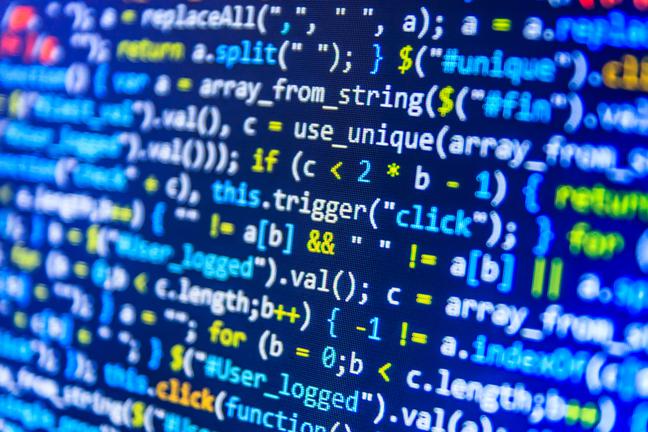
[email protégé]
/profile5/media.smpPour vérifier si cela fonctionne, branchez toute cette chaîne dans un lecteur multimédia qui lit les URL "rtsp", comme VLC ou Daum PotPlayer (il y en a beaucoup d'autres).Il faut généralement moins de 10 secondes pour que le flux s'affiche sur votre écran.Si c'est le cas, vous êtes prêt.Sinon, dépannez pour vous assurer que votre adresse IP et votre mot de passe sont corrects.Je n'ai pas eu à transférer quoi que ce soit sur mon routeur ou à apporter d'autres modifications à mon réseau pour que cela fonctionne. Remarque sur le "profil" dans la chaîne ci-dessus.Les SmartCams Samsung ont 6 profils différents nommés profile1 à profile6.J'ai répertorié la résolution et les images par seconde ci-dessous, comme indiqué par les informations de fichier de PotPlayer lors de la lecture des 6 flux.Si vous rencontrez des problèmes, essayez une résolution et une fréquence d'images inférieures.Les deux miens jouent très bien à "profile5" et j'utilise le WiFi pour me connecter aux deux caméras.profile1: 1920x1080 (1-3 FPS)profile2: 640x360 (9-11 FPS)profile3: 640x360 (19-21 FPS)profile4: 1280x720 (14-16 FPSprofile5: 1920x1080 (23-25 FPS) - Bestprofile6: 640x360 (19-21 FPS) Ensuite, créez un nouveau fichier avec Notepad++, Notepad ou un éditeur de texte similaire avec l'extension de fichier ".strm", nom c'est ce que vous voulez. Si vous avez plusieurs caméras, vous pouvez créer un fichier par caméra ou mettre plusieurs caméras dans 1 fichier, sur des lignes individuelles. Je préfère 1 fichier par caméra car c'est 1 clic de moins lors de la lecture des flux de caméra. J'ai 2 caméras, je les ai donc nommées "Indoor Cam.strm" et "Outdoor Cam.strm". Genius, hein? Copiez et collez ou tapez l'URL rtsp complète comme indiqué ci-dessus dans le fichier; enregistrez et fermez le fichier. Pour le voir dans Kodi, placez le(s) fichier(s) .strm dans un dossier nouveau ou existant avec vos autres médias que vous visualisez avec Kodi. J'ai créé un nouveau dossier juste pour mes 2 fichiers nommés "Caméras". Ouvrez Kodi, allez dans Vidéos --> Fichiers --> Ajouter des vidéos et accédez au dossier dans lequel vous avez placé le(s) fichier(s) .strm.Cliquez sur "OK", ne lui attribuez aucun grattoir et cliquez sur tous les boutons "OK" jusqu'à ce que vous reveniez à Fichiers vidéo. C'est tout, vous devriez pouvoir cliquer sur la nouvelle entrée dans la zone Fichiers de Vidéos et voir le(s) fichier(s) .strm que vous venez d'ajouter.Cliquez sur le fichier et dans quelques secondes, la vidéo devrait apparaître sur votre écran.Pour le fermer, appuyez sur le bouton "Arrêter". J'ai enregistré mon dossier en tant que "Favori/Favori", puis j'ai créé une nouvelle entrée de menu à l'aide du skin Ambre.De cette façon, j'y ai un accès rapide sans avoir à creuser dans les sous-menus Vidéos. De plus, le site suivant répertorie les paramètres rtsp pour une tonne d'autres marques de caméras IP, donc je suis sûr qu'il serait facile d'adapter la plupart des faire de la caméra IP dans ces instructions.
http://www.soleratec.com/support/rtsp/rtsp_listing
À votre santé..
Répondre
